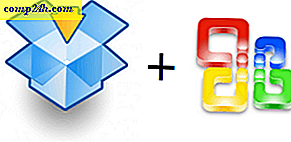Miten palauttaa Windows 8 -tietokoneesi
Windows 8: ssa on uraauurtava uusi ominaisuus nimeltä Windows 8 Reset. Toisin kuin Windows 8 -ohjelmistopäivitystoiminto, joka palauttaa asennuksen takaisin tehdasasetuksiin mutta ylläpitää henkilökohtaisia tiedostoja, nollaustoiminto palauttaa Windows 8: n takaisin puhtaaseen asennukseen, mutta poistaa kaikki henkilökohtaiset tiedostot ja asennetut sovellukset. Näin se toimii.
Miten palauttaa Windows 8 -tietokoneesi
Valitse Metro-käyttöliittymästä Charms-palkin asetus ja valitse Lisää PC-asetuksia.
Metro-tyyppinen ohjauspaneeli avautuu. Vieritä alaspäin ja valitse Yleiset asetukset ja Aloita tietokoneen nollaus ja Käynnistys -toiminto.
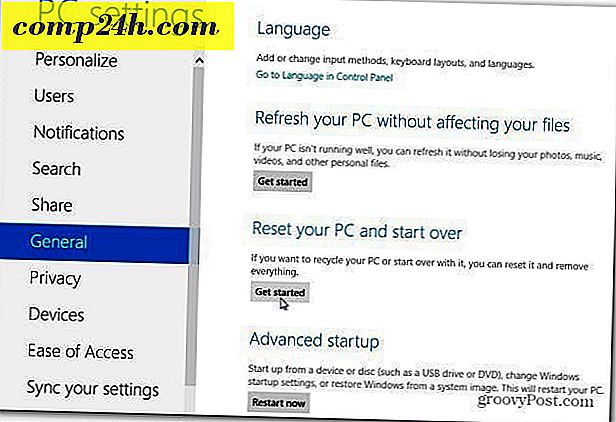
Windows näyttää luettelomerkin, mitä PC Reset tekee. Muista, että kaikki pyyhitään puhtaalta järjestelmästäsi. Varmista, että kaikki tärkeät tiedot on varmuuskopioitu ennen kuin jatkat. 
Seuraavaksi sinua pyydetään poistamaan henkilökohtaiset tiedostot. Joko perusteellisesti - turvallisin tai nopeammin - vähemmän turvallisia (tiedostot voivat olla palautettavissa). Thorough -vaihtoehto tekee kiintolevyltä kolme passia pyyhkimällä sen tiedot.
Valinta riippuu sinulle, ja viesti tarjoaa suoraa eteenpäin määritelmiä jokaiselle. Jos olet epävarma, valitse aina turvallisin vaihtoehto. 
Saat viimeisen viestin, joka kysyy, oletko valmis nollaamaan tietokoneen. Napsauta Nollaa.

Aivan kuten tekemällä PC Refresh, järjestelmä käynnistää uudelleen useita kertoja, kun se pyyhkii kaikki tiedot kiintolevyltäsi ja asentaa Windows 8: n puhtaan version.

Prosessi on yllättävän nopea. Testaustyöpöytäjärjestelmässäni PC Reset - pikatiedoston käyttäminen henkilökohtaisten tiedostojen poistamiseen kesti noin 10 minuuttia. Tämä lyhentää aikaa, jonka mukaan Windows 7: n perinteinen puhdas asennus vähenee yli puoleen.
PC Reset -vaihtoehdon avulla sinun täytyy käydä läpi alkuperäisen asennusprosessin uudelleen.

PC Reset vs Päivitä
Mitä eroa? PC-päivitys asentaa Windows 8: n uudelleen ja pitää henkilökohtaiset asetukset, tiedostot ja ostetut sovellukset Windows Storesta. jos järjestelmä on hidas tai haluat aloittaa tietosi ennallaan, käytä Reset-vaihtoehtoa.

PC Reset pyyhkii kaikki tiedostot, asetukset ja sovellukset kokonaan. Asenna sitten Windows 8 uudelleen - kaikki asetetaan takaisin järjestelmän oletusasetuksiin. Tämä vaihtoehto on kuin kovalevyn pyyhkiminen DBAN: lla tai muulla Disk wipe -apuohjelmalla ja puhdasta Windows-asennusta. Jos myydät tai luovutat tietokonetta tai haluat aloittaa sen, käytä Reset-vaihtoehtoa.

Muista, että olet käyttänyt jotain ominaisuutta, kannattaa asentaa kaikki Windows-päivitykset heti.

Sitten, kun saat ilmaisia ja avoimen lähdekoodin sovelluksia uudelleen ilman ylimääräistä crapwarea, tutustu artikkeliin osoitteesta ninite.com.



![Tee to-do-palkki Näytä vain nykypäivän tehtävät Outlook 2007: ssä [How-To]](http://comp24h.com/img/groovyblog/916/make-do-bar-show-only-todays-tasks-outlook-2007.png)